【Word2007怎样设置图片边框】
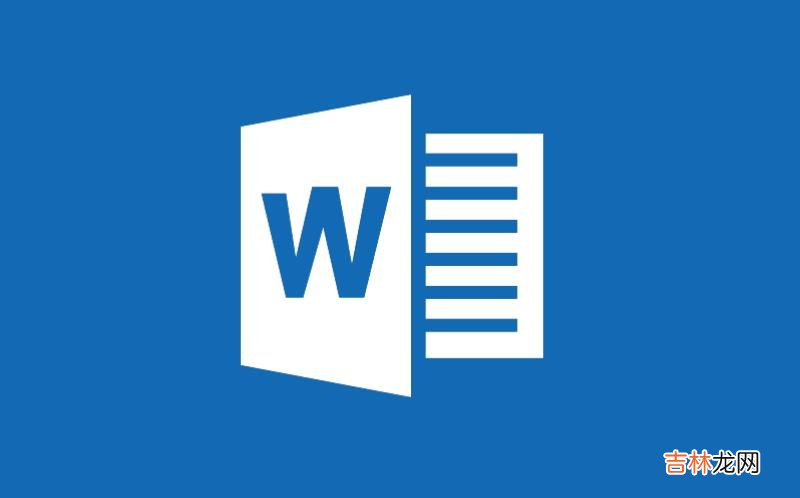
文章插图
在Word2007文档中 , 用户可以为选中的图片设置多种颜色、多种粗细尺寸的实线边框或虚线边框 。实际上 , 当用户使用Word2007预设的图片样式时 , 某些样式已经应用了图片边框 。当然 , 用户也可以根据实际需要自定义图片边框 , 操作步骤如下所述:
第1步 , 打开Word2007文档窗口 , 选中需要设置边框的一张或多张图片 。
第2步 , 在“图片工具”功能区的“格式”选项卡中 , 单击“图片样式”分组中的“图片边框”按钮 。在打开的图片边框列表中将鼠标指向“粗细”选项 , 并在打开的粗细尺寸列表中选择合适的尺寸 。
第3步 , 在“图片边框”列表中将鼠标指向“虚线”选项 , 并在打开的虚线样式列表中选择合适的线条类型(包括实线和各种虚线) 。还可以单击“其他线条”命令选择其它线条样式 。
第4步 , 在“图片边框”列表中单击需要的边框颜色 , 则被选中的图片将被应用所设置的边框样式 。如果希望取消图片边框 , 则可以单击“无轮廓”命令 。
经验总结扩展阅读
- Word2007使用表格模板插入表格
- 如何给Word2007变换外观主题
- Word2007怎样在表格中删除行和列
- Word2007图形的对齐分布方式
- word2010设置SmartArt图形文本艺术字样式
- Word2010中自定义分栏设置
- Word2007稿纸设置攻略大全
- word2007中怎样实现图片旋转
- Word2007显示和隐藏标尺
- 在Word2010文档中设置剪贴画柔化边缘效果













